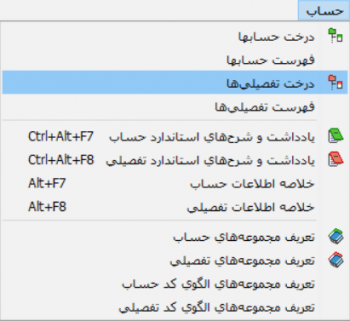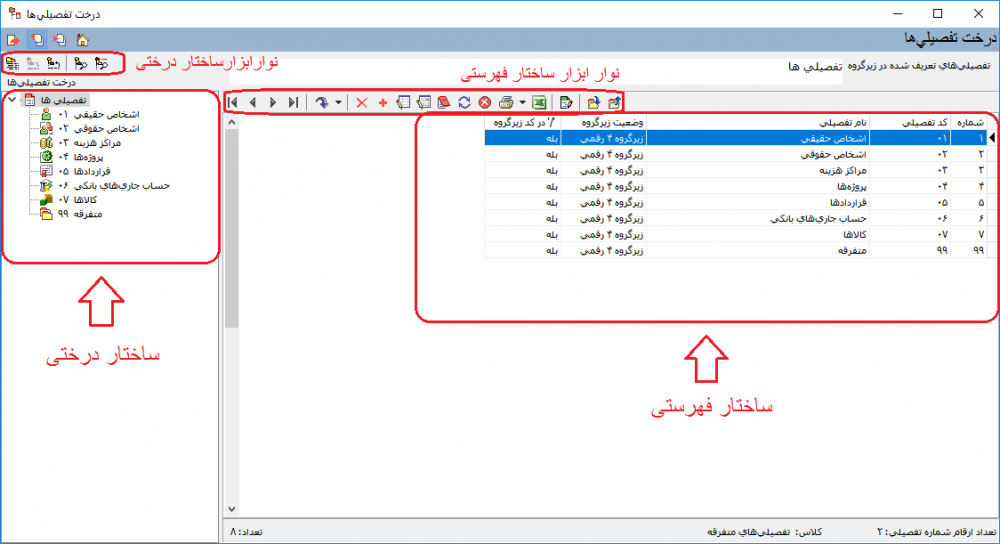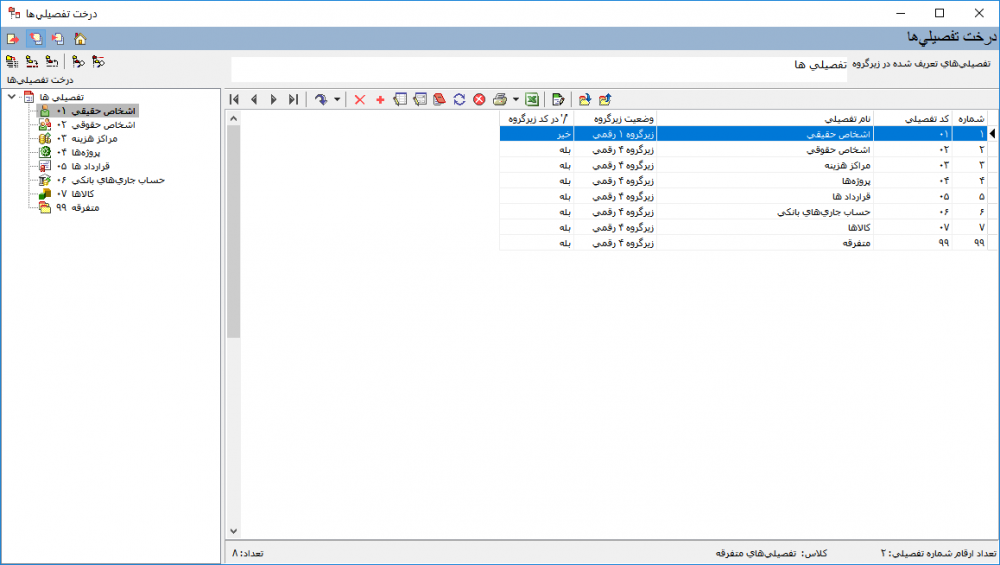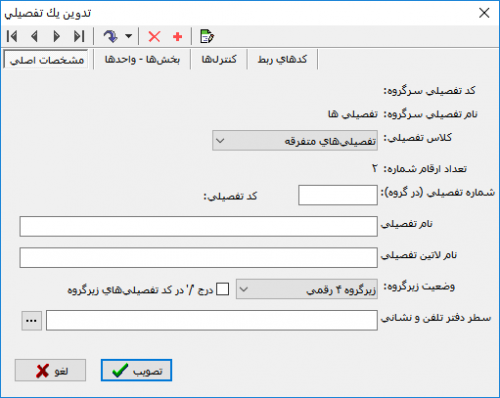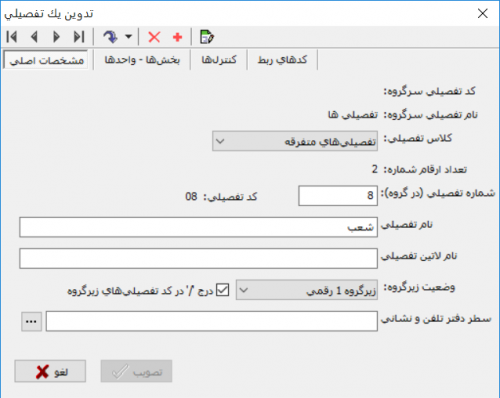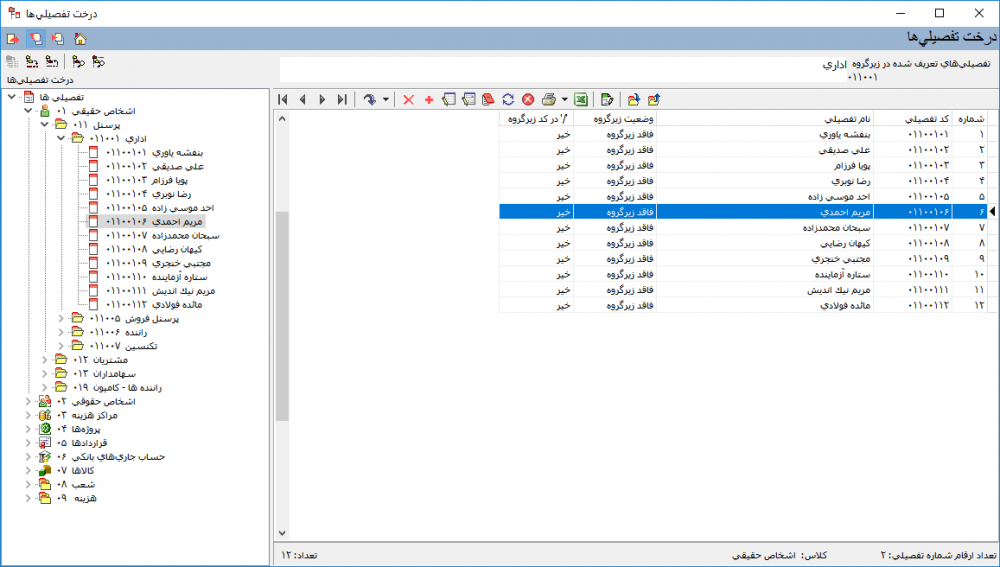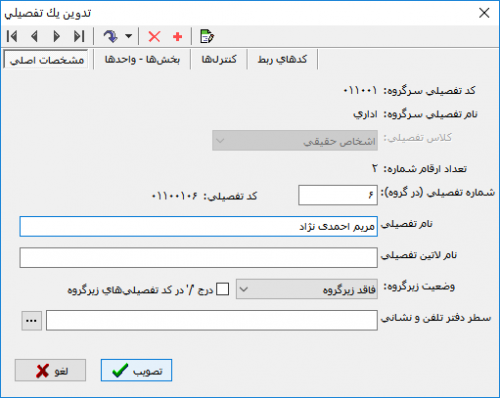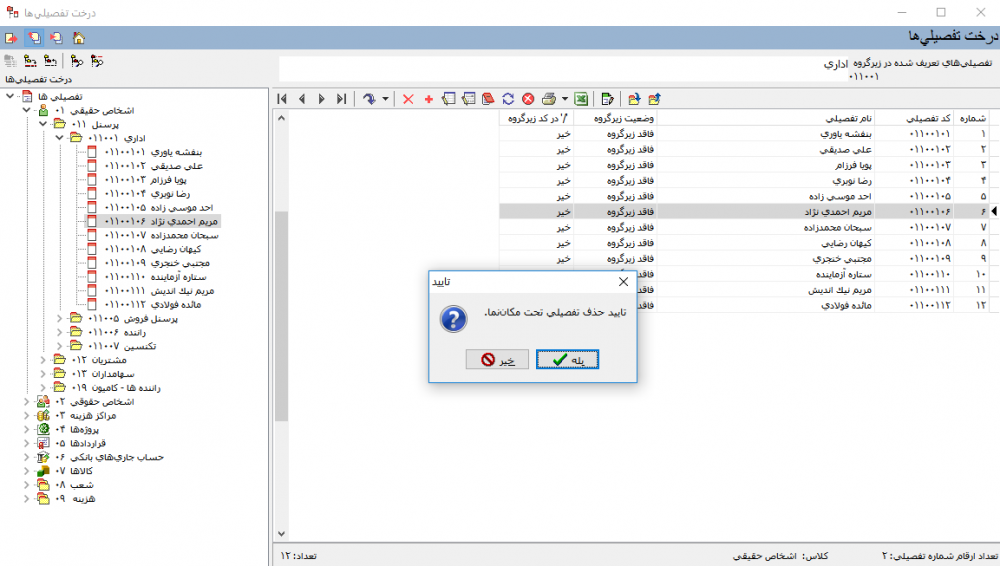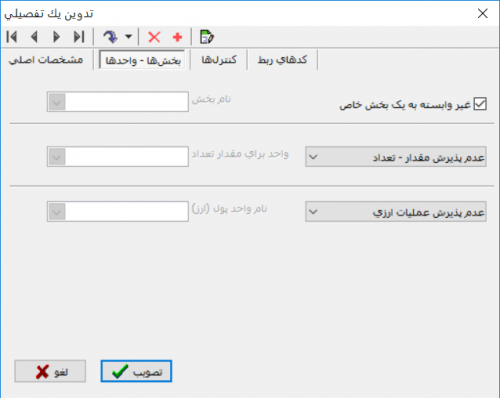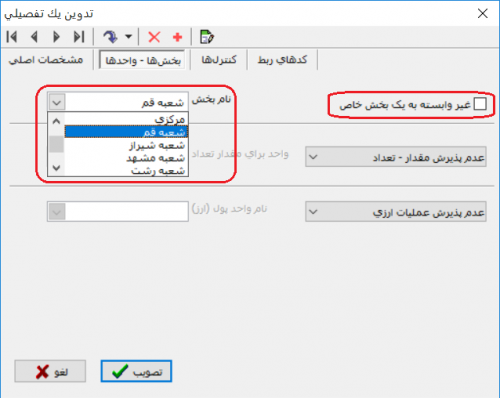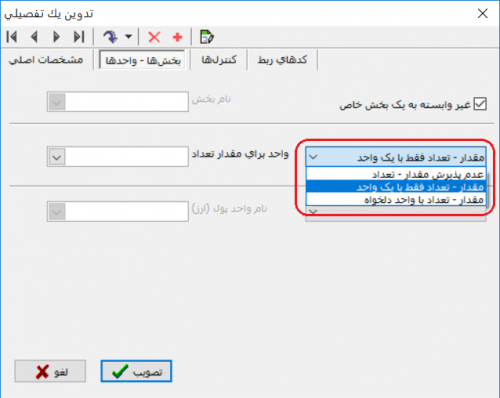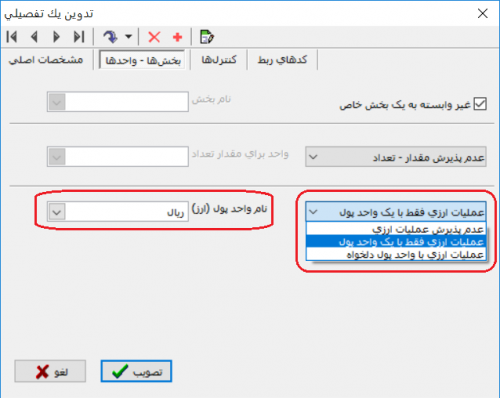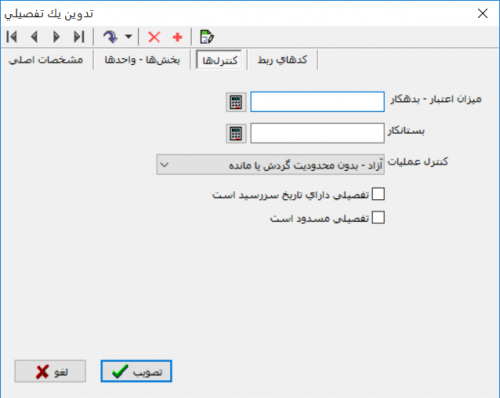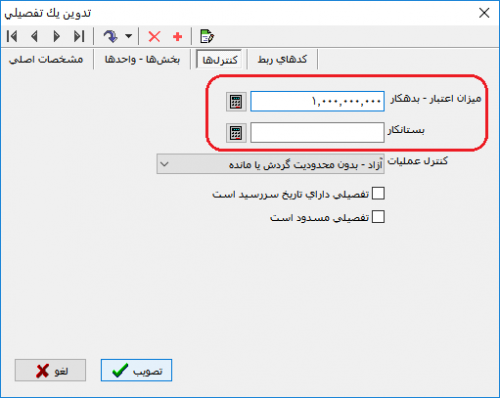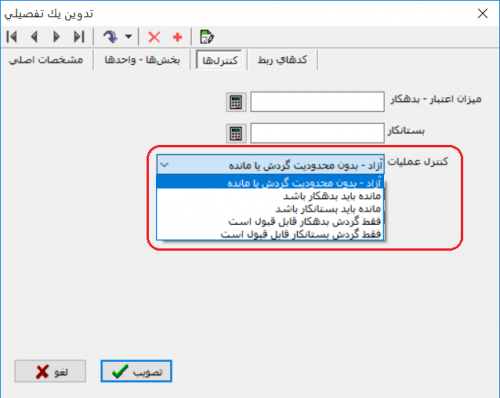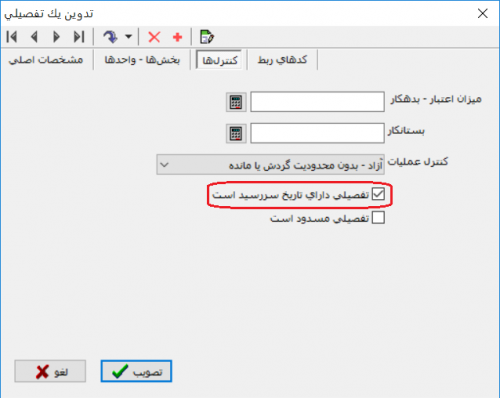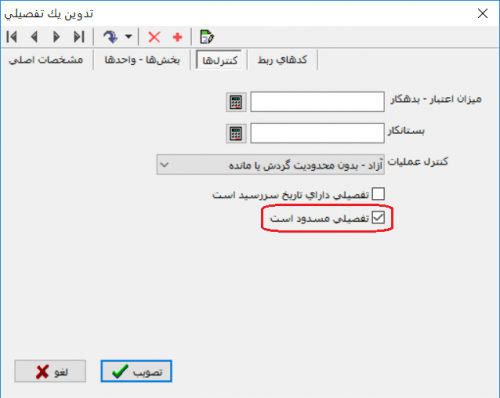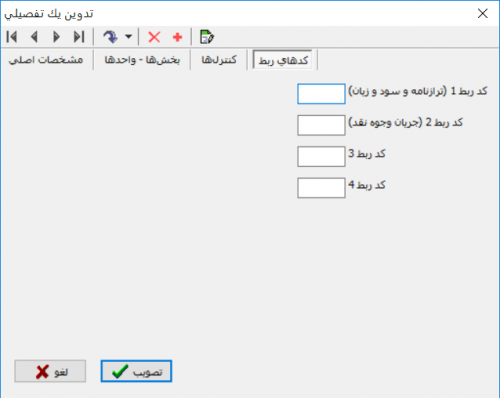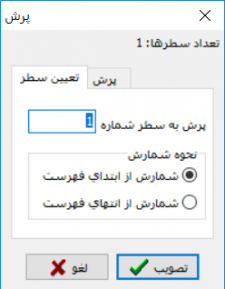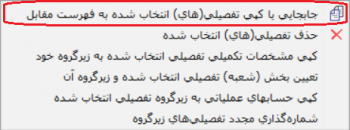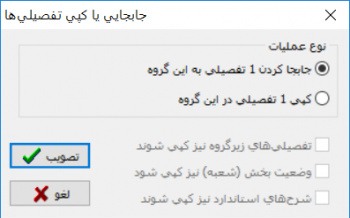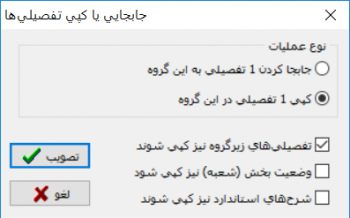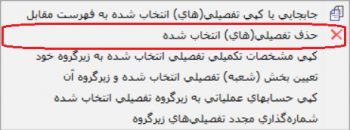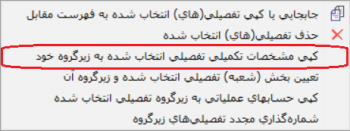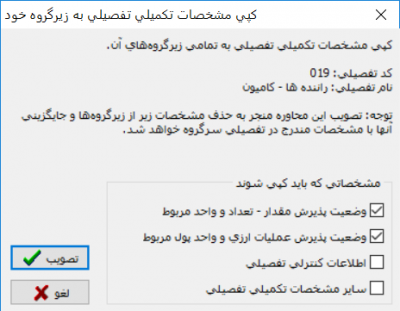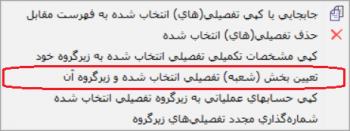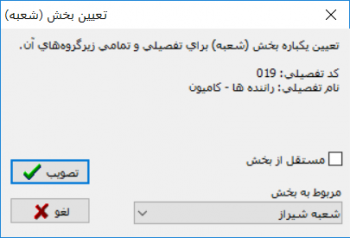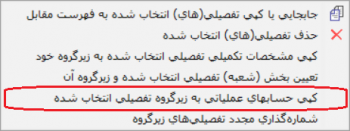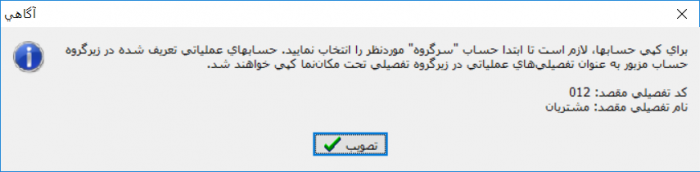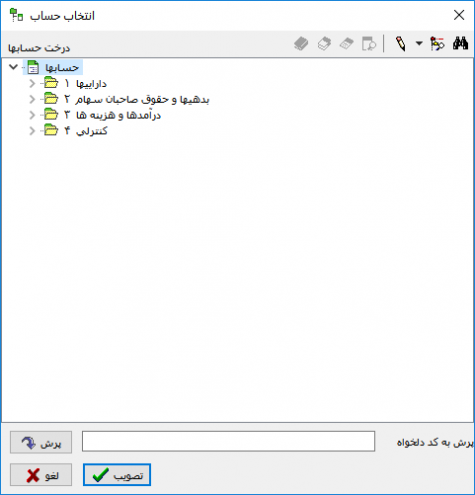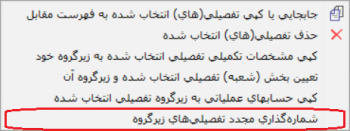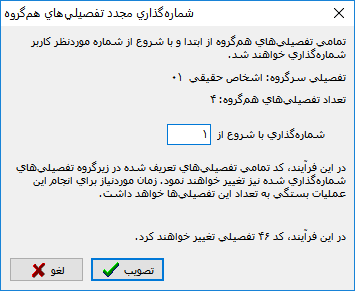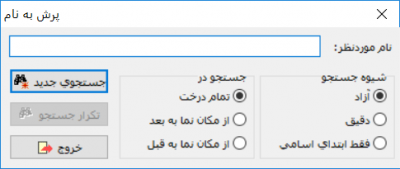درخت تفصیلیها
جهت مشاهده، مدیریت اعم از تعریف، اصلاح و یا حذف تفصیلیها از پنجره " درخت تفصیلیها " استفاده میشود.
به منظور دسترسی به این پنجره مطابق شکل زیر، از منوی " حساب " ، " درخت تفصیلیها " را انتخاب نمایید.
همچنین برای دسترسی سریع تر میتوان از آیکون ![]() در نوارابزار یا تکمه
در نوارابزار یا تکمه ![]() که در قسمت سمت راست صفحه اصلی نرمافزار قرار دارد استفاده نمود.
که در قسمت سمت راست صفحه اصلی نرمافزار قرار دارد استفاده نمود.
با انتخاب این گزینه مطابق شکل زیر وارد پنجره " درخت تفصیلیها " خواهید شد:
پنجره فوق از دو بخش مجزا از نظر ساختاری با عنوان: ساختار " فهرستی " و " درختی " تشکیل شده که هرکدام دارای نوار ابزار مرتبط به خود میباشد.
تعریف یک تفصیلی
جهت تعریف یک تفصیلی جدید مطابق شکل زیر، ابتدا از منوی " حساب " ، " درخت تفصیلیها " را انتخاب نمایید.
پنجره " درخت تفصیلیها " به شکل زیر باز خواهد شد:
جهت تعریف یک تفصیلی " سرگروه " جدید، تکمه ![]() از نوار ابزار ساختار فهرستی و یا کلید " Insert " صفحه کلید را فشار دهید.
از نوار ابزار ساختار فهرستی و یا کلید " Insert " صفحه کلید را فشار دهید.
در صورتی که تفصیلی جدید مورد نظر میتواند به عنوان زیرگروه در یکی از کلاسهای از پیش تعریف شده سیستم قرار گیرد (اشخاص، شرکتها، مراکز هزینه و..)، کلاس مورد نظر را در ساختار درختی انتخاب نموده سپس با استفاده از آیکن ![]() " احضار تفصیلیهای زیرگروه تفصیلی تحت مکان نما " یا کلید " F11 " وارد جدول زیر گروههای کلاس مورد نظر در ساختار فهرستی شده و اقدام به تدوین تفصیلی مورد نظر نمایید.
" احضار تفصیلیهای زیرگروه تفصیلی تحت مکان نما " یا کلید " F11 " وارد جدول زیر گروههای کلاس مورد نظر در ساختار فهرستی شده و اقدام به تدوین تفصیلی مورد نظر نمایید.
توجه نمایید که تفصیلی در سطحی که ساختار فهرستی قرار دارد ایجاد میشود.
در هر صورت پنجره " تدوین یک تفصیلی " به شکل زیر باز خواهد شد:
در پنجره فوق " کد تفصیلی سرگروه "(در صورت وجود) و " نام تفصیلی سرگروه " به صورت پیشفرض توسط سیستم تشخیص داده خواهد شد.
وارد نمودن فیلد های" کلاس تفصیلی "، " شماره تفصیلی(در گروه) " و " نام تفصیلی "، جهت تدوین یک تفصیلی جدید الزامی میباشد.
در صورت لزوم جهت اخذ گذارش های دو زبانه میتوانید نام لاتین برای تفصیلی مزبور تعیین نمایید.
پس از پر کردن فیلدهای مورد نظر، با فشردن تکمه تصویب، تفصیلی جدید به درخت تفصیلیها اضافه خواهد شد.
از طریق تکرار مراحل فوق میتوان سایر تفصیلی ها(سرگروه یا زیرگروه) را تعریف نمود.
همچنین برای مطالعه جزئیات بیشتر به " تدوین یک تفصیلی " مراجعه نمایید.
اصلاح یک تفصیلی
جهت اصلاح یک تفصیلی مطابق شکل زیر، از منوی " حساب " ، " درخت تفصیلیها " را انتخاب نمایید.
پنجره " درخت تفصیلیها " به شکل زیر باز خواهد شد:
ابتدا تفصیلی مورد نظر را در" ساختار درختی " انتخاب نمایید.
برای این منظور میتوان از تکمه ![]() پرش به کد مورد نظر و یا
پرش به کد مورد نظر و یا ![]() جستجو در اسامی تفصیلیها، استفاده نمود.
جستجو در اسامی تفصیلیها، استفاده نمود.
پس از انتخاب تفصیلی به کمک تکمه ![]() انتقال مکاننمای درخت به تفصیلی فعلی فهرست، تفصیلی را به" ساختار فهرستی "منتقل نمایید.
انتقال مکاننمای درخت به تفصیلی فعلی فهرست، تفصیلی را به" ساختار فهرستی "منتقل نمایید.
در ساختار فهرستی، تفصیلی مورد نظر را انتخاب نموده و با استفاده از کلید " Enter " وارد پنجره " تدوین یک تفصیلی " شوید.
اصلاحات موردنظر را انجام داده و تکمه تصویب را فشار دهید.
حذف یک تفصیلی
جهت حذف یک تفصیلی مطابق شکل زیر، از منوی " حساب " ، " درخت تفصیلیها " را انتخاب نمایید.
در پنجره " درخت تفصیلیها " ابتدا تفصیلی مورد نظر را در" ساختار درختی " انتخاب نمایید.
برای این منظور میتوان از تکمه ![]() پرش به کد مورد نظر و یا
پرش به کد مورد نظر و یا ![]() جستجو در اسامی تفصیلیها، استفاده نمود.
جستجو در اسامی تفصیلیها، استفاده نمود.
پس از انتخاب تفصیلی به کمک تکمه ![]() انتقال مکاننمای درخت به تفصیلی فعلی فهرست، تفصیلی را به ساختار فهرستی منتقل نمایید.
انتقال مکاننمای درخت به تفصیلی فعلی فهرست، تفصیلی را به ساختار فهرستی منتقل نمایید.
جهت حذف تفصیلی، تکمه ![]() یا " حذف تفصیلی تحت مکاننما " و یا از کلیدهای ترکیبی " Ctrl + Del " صفحه کلید استفاده نمایید.
یا " حذف تفصیلی تحت مکاننما " و یا از کلیدهای ترکیبی " Ctrl + Del " صفحه کلید استفاده نمایید.
در صورتیکه تفصیلی دارای زیرگروه باشد، نمی توان آن را از ساختار فهرستی حذف نمود.
در صورتیکه تفصیلی در رخدادهای مالی ثبت شده باشد، نمی توان آن را از درخت تفصیلی حذف نمود.
مشخصات یک تفصیلی
پنجره تدوین یک تفصیلی از چهار قسمت زیر تشکیل شده است :
مشخصات اصلی
مشخصات اصلی شامل موارد زیر میباشد:
- کلاس تفصیلی
- شماره تفصیلی(در گروه)
- نام تفصیلی
- نام لاتین تفصیلی
- وضعیت زیرگروه
- درج '/' درکد تفصیلیهای زیرگروه
- سطر دفتر تلفن و نشانی
کلاس تفصیلی:
با توجه به نوع تفصیلی مورد نظر میتوان یکی از کلاسهای زیر را انتخاب نمود:
- تفصیلیهای متفرقه
- اشخاص حقیقی
- اشخاص حقوقی (شرکتها)
- مراکز هزینه
- پروژهها
- قراردادها
- حساب جاریهای بانکی
- کالاها
تعریف کلاس تفصیلی فقط برای تفصیلی های سطح 1 (سرگروه) امکان پذیر است و سطوح پایین تر، این ویژگی را از تفصیلی سرگروه خود به ارث میبرند.
در صورتیکه کلاس مورد نظر در لیست کلاس های از پیش تعریف شده قرار ندارد، میتوان از کلاس تفصیلی های متفرقه استفاده نمود.
شماره تفصیلی(در گروه):
با توجه به تعداد ارقام سرگروه میتوان شماره دلخواهی را به تفصیلی تخصیص داد. به عنوان مثال، برای تفصیلی سطح 1 که در قسمت " وضعیت زیرگروه " آن " زیرگروه 1 رقمی " انتخاب شده باشد، میتوان 9 تفصیلی زیرگروه از شماره 1 الی 9 تعریف نمود.
درج شماره تکراری در گروه امکان پذیر نمی باشد.
نام تفصیلی :
جهت درج نام تفصیلی مورد استفاده قرار می گیرد.
نام لاتین تفصیلی :
به منظور اخذ گزارش های دو زبانه از سیستم، میتوان برای تفصیلی ها نام لاتین وارد نمود.
وضعیت زیرگروه :
جهت تعیین تعداد ارقام تفصیلی های زیر گروه، مورد استفاده قرار می گیرد.
در صورتیکه تفصیلی عملیاتی (سطح آخر) است، وضعیت زیر گروه را فاقد زیر گروه تعیین نمایید.
درج ‘ / ‘ در کد تفصیلی های زیر گروه :
جهت جدا نمودن تفصیلی از زیرگروه هایش با علامت "/"، مورد استفاده قرار می گیرد.
سطر دفتر تلفن و نشانی :
در زمان تعریف یک تفصیلی، می توان آن را به یکی از سطرهای دفتر تلفن و نشانی ارتباط داد. به این ترتیب برای هر شخص یا شرکتی که تعریف می شود، می توان اطلاعات تکمیلی مثل محل جغرافیایی، شماره تلفن و ... را نیز در سیستم نگهداری کرد. از جمله کاربردهای این گزینه، ثبت مشخصات مشتریان در فاکتورهای فروش می باشد.
بخشها - واحدها
این پنجره جهت تخصیص بخش، واحد و عملیات ارزی مورد استفاده قرار میگیرد.
پنجره فوق از بخش های زیر تشکیل شده که در ادامه به بررسی آنها خواهیم پرداخت.
اختصاص بخش به تفصیلی:
جهت تخصیص بخش یا شعبه به تفصیلی مورد نظر، امکان مزبور مورد استفاده قرار خواهد گرفت.
برای این منظور در پنجره تدوین یک تفصیلی از قسمت " بخشها - واحدها "، تیک غیر وابسته به یک بخش خاص را برداشته و در قسمت نام بخش، بخش مورد نظر را انتخاب نمایید.
وابسته یا غیر وابسته بودن تفصیلی به بخش یا شعبه خاص، از دو جهت باید مورد توجه قرار گیرد:
در صورتیکه تفصیلی غیر وابسته به یک بخش خاص باشد، در تمام بخش های موجود در سیستم، امکان ملاحظه،ویرایش و ثبت آن وجود خواهد داشت.
درصورتیکه تفصیلی وابسته به یک بخش تعریف شود، میتوان ترتیبی داد تا امکان ملاحظه، ویرایش و ثبت رویداد های مالی تفصیلی از سایر بخشها یا شعبهها گرفته شود.
پس از ثبت تفصیلی در رخداد های مالی امکان تغییر بخش وجود نخواهد داشت.
پذیرش مقدار - تعداد :
در صورتی که نیاز به ثبت مقدار یا تعداد متناظر برای تفصیلی در رخداد های مالی وجود داشته باشد، امکان مزبور مورد استفاده قرار خواهد گرفت.
برای این منظور در پنجره تدوین یک تفصیلی از قسمت " بخشها - واحدها " ، قسمت " پذیرش مقدار - تعداد "، یکی از گزینه های زیر قابل انتخاب خواهد بود:
- عدم پذیرش مقدار - تعداد: امکان ثبت مقدار یا تعداد برای تفصیلی مورد نظر وجود نخواهد داشت.
- مقدار - تعداد فقط با یک واحد: در صورت انتخاب گزینه مزبور، پذیرش مقدار - تعداد فقط با واحدی که مشخص شده است (یکی از واحد های تعریف شده در سیستم )، امکان پذیر خواهد بود.
- مقدار - تعداد با واحد دلخواه: در صورت انتخاب این گزینه، پذیرش مقدار - تعداد با واحد دلخواه(یکی از واحد های تعریف شده در سیستم)، در زمان ثبت رخداد مالی امکان انتخاب کلیه واحد های تعریف شده در سیستم وجود خواهد داشت. واحدی که در این قسمت انتخاب میشود، واحد پیشفرض در زمان تنظیم رخداد مالی خواهد بود.
پذیرش عملیات ارزی :
در صورت نیاز به ثبت عملیات ارزی برای یک تفصیلی از این امکان استفاده میشود.
برای این منظور در پنجره تدوین یک تفصیلی از قسمت " بخشها - واحدها " ، قسمت " پذیرش عملیات ارزی "، یکی از گزینه های زیر قابل انتخاب خواهد بود:
- عدم پذیرش عملیات ارزی: امکان پذیرش عملیات ارزی برای تفصیلی وجود نخواهد داشت.
- عملیات ارزی فقط با یک واحد پول: با انتخاب این گزینه میتوان یکی از واحدهای پول(ارز) تعریف شده در سیستم را به تفصیلی مورد نظر اختصاص داد.
- عملیات ارزی با واحد پول دلخواه: با انتخاب گزینه مزبور، در زمان ثبت رخداد مالی امکان پذیرش کلیه واحدهای پول(ارز) تعریف شده در سیستم وجود خواهد داشت.
کنترل ها
این پنجره جهت تعیین شرایط کنترلی روی میزان اعتبار، گردش و مانده، تاریخ سررسید و انسداد تفصیلی در زمان تهیه گزارشات مورد استفاده قرار میگیرد.
پنجره فوق از بخش های زیر تشکیل شده که در ادامه به بررسی آنها خواهیم پرداخت.
کنترل میزان اعتبار :
یکی از کنترل هایی که در زمان گزارشگیری روی تفصیلی ها میتوان انجام داد، کنترل میزان اعتبار بدهکار یا بستانکار میباشد. میزان این اعتبار را در زمان تعریف یا اصلاح تفصیلی میتوان مشخص نمود.
برای این منظور در پنجره تدوین یک تفصیلی از قسمت " کنترلها "، میزان اعتبار بدهکار یا بستانکار را با مقادیر مورد نظر پر نمایید.
جهت اخذ گزارش از میزان اعتبار، میتوان از گزارش دلخواه (آماری - تلفیقی) استفاده نمود.
کنترل گردش و مانده :
یکی از کنترل های که در زمان گزارشگیری روی تفصیلی ها میتوان انجام داد، کنترل گردش و مانده بدهکار یا بستانکار تفصیلی ها میباشد. از امکان مزبور میتوان در زمان تعریف یا اصلاح یک تفصیلی استفاده نمود.
برای این منظور در پنجره تدوین یک تفصیلی از قسمت " کنترلها "، قسمت " کنترل عملیات " یکی از حالت های موجود را انتخاب نمایید:
- آزاد - بدون محدودیت گردش و مانده
- مانده باید بدهکار باشد
- مانده باید بستانکار باشد
- فقط گردش بدهکار قابل قبول است
- فقط گردش بستانکار قابل قبول است
جهت اخذ گزارش از کنترل عملیات، میتوان از گزارش دلخواه (آماری - تلفیقی) استفاده نمود.
تعیین تاریخ سررسید :
در صورتی که برای یک تفصیلی تاریخ سررسید تعیین شود، در زمان گزارشگیری در قسمت های شرایط و ترتیب میتوان از آن استفاده نمود.
برای این منظور در پنجره تدوین یک تفصیلی از قسمت " کنترلها "، عبارت " تفصیلی دارای تاریخ سررسید است " را تیک بزنید.
تعیین تارخ سررسید برای یک تفصیلی، ارتباطی به تاریخ سررسید درج شده در سطر های سند ندارد و صرفا جهت اعمال شرایط در زمان اخذ گزارش مورد استفاده قرار میگیرد.
مسدود نمودن تفصیلی :
زمانی که نیاز به جلوگیری از ثبت یک کد تفصیلی در رخداد های مالی وجود داشته باشد، اما بدلیل حفظ سابقه در سیستم، امکان حذف تفصیلی مورد نظر وجود نداشته باشد، از مکان مسدود نمودن تفصیلی استفاده میشود.
به این ترتیب تفصیلی در سیستم باقی مانده و میتواند در گزارشات حضور داشته باشد و فقط امکان ثبت در رخدادهای مالی را نخواهد داشت.
برای این منظور در پنجره تدوین یک تفصیلی از قسمت " کنترلها "،عبارت " تفصیلی مسدود است " را تیک بزنید.
کد های ربط
از کد های ربط جهت اخذ گزارش تراز آزمایشی جامع، به ویژه جهت سیستم متمرکز صدور اطلاعات به " Excel " استفاده میشود.
به منظور تعیین کد های ربط، در پنجره تدوین یک تفصیلی از قسمت " کدهای ربط "، میتوان تا 4 کد ربط را به یک تفصیلی اختصاص داد.
ساختار فهرستی
ساختار فهرستی در سمت راست درخت تفصیلی ها به صورت جدول نمایش داده شده است. امکان تعریف، اصلاح و حذف تفصیلی ها از طریق ساختار مزبور میسر میباشد.
نوار ابزار ساختار فهرستی
نوار ابزار ساختار فهرستی شامل آیکون هایی به شرح زیر میباشد:
- آیکون
 یا پرش به سطر دلخواه: با انتخاب این گزینه پنجره ای با عنوان " پرش " باز خواهد شد و میتوان با وارد کردن شماره سطر مورد نظر به سطر پرش کرد.
یا پرش به سطر دلخواه: با انتخاب این گزینه پنجره ای با عنوان " پرش " باز خواهد شد و میتوان با وارد کردن شماره سطر مورد نظر به سطر پرش کرد.
- آیکون
 یا حذف تفصیلی تحت مکاننما (Ctrl + Delete): با انتخاب این گزینه تفصیلی تحت مکاننما حذف خواهد شد.
یا حذف تفصیلی تحت مکاننما (Ctrl + Delete): با انتخاب این گزینه تفصیلی تحت مکاننما حذف خواهد شد.
- آیکون
 یا تعریف تفصیلی جدید (Insert) : جهت تعریف تفصیلی جدید در سطحی که ساختار فهرستی نشان میدهد مورد استفاده قرار میگیرد.
یا تعریف تفصیلی جدید (Insert) : جهت تعریف تفصیلی جدید در سطحی که ساختار فهرستی نشان میدهد مورد استفاده قرار میگیرد.
- آیکون
 یا تدوین سطر ها در جدول : جهت سهولت و بالا بردن سرعت اصلاح سطرها از این آیکون استفاده میشود؛ به کمک آن میتوان هر فیلد در هر سطر را بدون رفتن به پنجره تدوین آن وارد نمود.
یا تدوین سطر ها در جدول : جهت سهولت و بالا بردن سرعت اصلاح سطرها از این آیکون استفاده میشود؛ به کمک آن میتوان هر فیلد در هر سطر را بدون رفتن به پنجره تدوین آن وارد نمود.
- آیکون
 یا اصلاح تفصیلی تحت مکاننما با محاوره (Shift + Enter) : به منظور تدوین سطر تحت مکاننما از این گزینه استفاده میشود، با کلیک روی آیکون مزبور وارد پنجره " تدوین یک تقصیلی " تحت مکاننما خواهید شد.
یا اصلاح تفصیلی تحت مکاننما با محاوره (Shift + Enter) : به منظور تدوین سطر تحت مکاننما از این گزینه استفاده میشود، با کلیک روی آیکون مزبور وارد پنجره " تدوین یک تقصیلی " تحت مکاننما خواهید شد.
- آیکون
 یا یادداشت و شرحهای استاندارد تفصیلی تحت مکاننما (Ctrl + Alt + F8 ) : جهت درج یادداشت و شرح های استاندارد تفصیلی تحت مکاننما در ساختار فهرستی مورد استفاده قرار میگیرد.
یا یادداشت و شرحهای استاندارد تفصیلی تحت مکاننما (Ctrl + Alt + F8 ) : جهت درج یادداشت و شرح های استاندارد تفصیلی تحت مکاننما در ساختار فهرستی مورد استفاده قرار میگیرد.
- آیکون
 یا بازخوانی اطلاعات (F5) : به منظور بازخوانی اطلاعات و ثبت تغییرات انجام شده در درخت تفصیلی ها در هر دو بخش ساختار فهرستی و ساختار درختی مورد استفاده قرار میگیرد.
یا بازخوانی اطلاعات (F5) : به منظور بازخوانی اطلاعات و ثبت تغییرات انجام شده در درخت تفصیلی ها در هر دو بخش ساختار فهرستی و ساختار درختی مورد استفاده قرار میگیرد.
- آیکون
 یا انصراف از اعمال تغییرات : جهت انصراف از تغییرات انجام شده در زمان تدوین اطلاعات جدول مورد استفاده قرار میگیرد . نکته ای که باید مورد توجه قرار گیرد این است که امکان مزبور فقط در حین انجام تغییرات با استفاده از تدوین سطرهای جدول قابل استفاده میباشد.
یا انصراف از اعمال تغییرات : جهت انصراف از تغییرات انجام شده در زمان تدوین اطلاعات جدول مورد استفاده قرار میگیرد . نکته ای که باید مورد توجه قرار گیرد این است که امکان مزبور فقط در حین انجام تغییرات با استفاده از تدوین سطرهای جدول قابل استفاده میباشد.
- آیکون
 یا چاپ (Ctrl + P) : جهت چاپ اطلاعات درخت تفصیلی ها مورد استفاده قرارمیگیرد. با فشردن مثلث کنار این آیکون، گزینه های زیر قابل دسترس خواهد بود:
یا چاپ (Ctrl + P) : جهت چاپ اطلاعات درخت تفصیلی ها مورد استفاده قرارمیگیرد. با فشردن مثلث کنار این آیکون، گزینه های زیر قابل دسترس خواهد بود:
- چاپ درخت تفصیلیها : جهت چاپ کلیه سطوح درخت تفصیلی بهکار میرود.
- چاپ فهرست تفصیلیهای یک سطح خاص : به منظور چاپ یک سطح خاص از تفصیلی ها با امکان انتخاب محدوده بهکار میرود.
- چاپ فهرست تفصیلهای عملیاتی (سطح آخر) : جهت چاپ تفصیلی های عملیاتی با امکان انتخاب محدوده و ترتیب چاپ.
- چاپ فهرست دو سطحی تفصیلیها : جهت چاپ تفصیلیهای دو سطح متوالی و به صورت تفکیک شده بر اساس سطح بالاتر بهکار میرود.
- چاپ فهرست سه سطحی تفصیلیها : جهت چاپ تفصیلیهای سه سطح متوالی و به صورت تفکیک شده بر اساس سطوح بالاتر بهکار میرود.
- آیکون
 یا نمایش اطلاعات در جدول Excel : جهت نمایش اطلاعات فعلی ساختار فهرستی در نرمافزار " Excel " بکار میرود .
یا نمایش اطلاعات در جدول Excel : جهت نمایش اطلاعات فعلی ساختار فهرستی در نرمافزار " Excel " بکار میرود .
- آیکون
 یا برگشت به تفصیلی سرگروه: جهت بازگشت به تفصیلی سرگروه در ساختار فهرستی مورد استفاده قرار میگیرد.
یا برگشت به تفصیلی سرگروه: جهت بازگشت به تفصیلی سرگروه در ساختار فهرستی مورد استفاده قرار میگیرد.
ساختار درختی
در ساختار درختی، کدینگ تفصیلی ها به صورت درختی با زیر مجموعه های غیر متقارن نمایش داده میشود.
امکانات زیراز طریق ساختار درختی قابل دسترس خواهدبود که در ادامه به تفصیل به توضیح آنها خواهیم پرداخت.
- جابجایی یا کپی تفصیلی(های) انتخاب شده به فهرست مقابل .
- حذف تفصیلی(های) انتخاب شده .
- کپی مشخصات تکمیلی تفصیلی انتخاب شده به زیر گروه خود .
- تعیین بخش(شعبه) تفصیلی انتخاب شده و زیرگروه آن .
- کپی حسابهای عملیاتی به زیرگروه تفصیلی انتخاب شده.
- شماره گذاری مجدد تفصیلی های زیرگروه.
جابجایی یا کپی تفصیلی(های) انتخاب شده به فهرست مقابل
جهت کپی یا جابجای تفصیلی(های) مورد نظر بهصورت یکباره به محل دلخواه دیگر از درخت تفصیلیها، از گزینه " جابجایی یا کپی تفصیلی(های) انتخاب شده به فهرست مقابل " استفاده میشود.
برای این منظور، از طریق ساختار فهرستی زیر گروهی که میخواهید تفصیلی(ها) در آن کپی شود را با استفاده ار تکمه های ![]() یا
یا ![]() احضار نمایید.
احضار نمایید.
سپس در ساختار درختی تفصیلی(های) مورد نظر را با استفاده از کلید " Ctrl " و " کلیک چپ ماوس " ؛ یا کلید های " Shift + up " و " Shift + Down " در صفحه کلید، انتخاب کرده سپس با فشردن کلید سمت راست ماوس روی یکی از تفصیلی های انتخاب شده گزینه " جابجایی یا کپی تفصیلی(های) انتخاب شده به فهرست مقابل " را انتخاب نمایید.
همچنین برای سهولت در عملیات مزبور میتوان از روش " Drag and Drop " استفاده نمود. کافیست تفصیلی(ها) مورد نظر را در ساختار درختی انتخاب نموده و با کشیدن و رها کردن آن در ساختار فهرستی(مقصد) اقدام به کپی یا جابجایی تفصیلی(ها) مورد نظر نمایید.
پس از انتخاب گزینه " جابجایی یا کپی تفصیلی(های) انتخاب شده به فهرست مقابل "، پنجره " جابجایی یا کپی تفصیلی " نمایش داده خواهد شد.
در صورت نیاز به جابجایی، گزینه " جابجا کردن 1 تفصیلی به این گروه " و یا برای کپی تفصیلی، گزینه " کپی 1 تفصیلی در این گروه " را انتخاب نمایید.
در صورت انتخاب گزینه " کپی 1 تفصیلی در این گروه " ، گزینه های زیر قابل دسترس خواهد بود:
- تفصیلی های زیرگروه نیز کپی شوند : در صورتی که کپی یک گروه از تفصیلی به همراه زیرگروه های آن مورد نظر باشد، گزینه مزبور را انتخاب نمایید.
- وضعیت بخش (شعبه) نیز کپی شود : به منظور کپی یک تفصیلی به همراه بخش یا شعبه منتسب به آن، از این گزینه استفاده نمایید.
- شرحهای استاندارد نیز کپی شوند : جهت کپی تفصیلی به همراه شرحهای استاندارد منتسب به تفصیلی مورد نظر، از گزینه مزبور استفاده نمایید.
پس از انتخاب گزینه های مورد نظر، تکمه تصویب را فشار دهید.
همواره مبداء انتقال " ساختار درختی " و مقصد انتقال " ساختار فهرستی " خواهد بود.
زیرگروهی که به عنوان مقصد انتخاب میشود باید گنجایش لازم(از نظر ارقام) جهت انتقال را داشته باشد.
امکان جابجایی یا کپی تفصیلی ها با شماره تکراری وجود ندارد.
حذف تفصیلی(های) انتخاب شده
جهت حذف تفصیلی یا تفصیلی های مورد نظر از درخت تفصیلیها؛ ابتدا تفصیلی های مورد نظر را با استفاده از کلید " Ctrl " و " کلیک چپ ماوس " ؛ یا کلید های " Shift + up " و " Shift + Down " در صفحه کلید، انتخاب کرده سپس با فشردن کلید سمت راست ماوس روی یکی از تفصیلی های انتخاب شده گزینه" حذف تفصیلی(های) انتخاب شده " را انتخاب نمایید.
به منظور اطمینان از عمل حذف، پنجره ای با عنوان " تایید " نمایش داده خواهد شد.
فقط تفصیلی(های) که در هیچکدام از رخدادهای مالی ثبت نشده اند قابل حذف خواهند بود.
در ساختار درختی میتوان یک گروه از تفصیلی به همراه تمام زیرگروه های آن را به صورت یکباره حذف نمود.
کپی مشخصات تکمیلی تفصیلی انتخاب شده به زیرگروه خود
جهت کپی مشخصات تکمیلی تفصیلی از یک سرگروه تفصیلی به زیرگروه هایش، روی تفصیلی سرگروه کلیک راست کرده و گزینه " کپی مشخصات تکمیلی تفصیلی انتخاب شده به زیرگروه خود " را انتخاب نمایید.
پنجره" کپی مشخصات تکمیلی تفصیلی انتخاب شده به زیرگروه خود " مطابق شکل زیر باز خواهد شد:
مشخصاتی که میتوانند به زیرگروه ها کپی شوند عبارتند از:
- وضعیت پذیرش مقدار - تعداد و واحد مربوط
- وضعیت پذیرش عملیات ارزی و واحد پول مربوط
- اطلاعات کنترلی تفصیلی : با انتخاب این گزینه، میزان اعتبار بدهکار یا بستانکار، کنترل عملیات و مسدود بودن تفصیلی، در زیرگروه ها کپی خواهد شد.
- سایر مشخصات تکمیلی تفصیلی : با انتخاب این گزینه تاریخ سررسید تفصیلی در زیرگروه ها کپی خواهد شد.
پس از انتخاب گزینههای مورد نظر، تکمه تصویب را انتخاب نمایید.
اگر تفصیلی انتخاب شده دارای چند سطح زیر گروه باشد، با انجام این کار مشخصات تکمیلی در تمام زیر گروهها کپی خواهد شد.
تعیین بخش (شعبه) تفصیلی انتخاب شده و زیرگروه آن
به منظور تعین بخش یا شعبه برای یک گروه از تفصیلیها، روی سرگروه تفصیلی مورد نظر کلیک راست کرده و گزینه " تعین بخش (شعبه) تفصیلی انتخاب شده و زیرگروه آن را انتخاب نمایید ".
نکته ای که در این قسمت باید مورد توجه قرار گیرد این است که تفصیلی های زیر گروه نباید در هیچ رخداد مالی ثبت شده باشند.
با فرظ این مطلب، پنجره " تعین بخش (شعبه) " مطابق شکل زیر باز خواهد شد:
پس از انتخاب بخش مورد نظر، تکمه تصویب را انتخاب نمایید.
کپی حسابهای عملیاتی به زیرگروه تفصیلی انتخاب شده
جهت کپی تعدادی از حسابهای عملیاتی از درخت حسابها به درخت تفصیلی ها از امکان " کپی حسابهای عملیاتی به زیرگروه تفصیلی انتخاب شده " استفاده میشود.
برای این منظور روی یک سرگروه از تفصیلی های مورد نظر کلیک کرده و گزینه " کپی حسابهای عملیاتی به زیرگروه تفصیلی انتخاب شده " را انتخاب نمایید.
پیغامی مطابق شکل زیر نمایش داده خواهد شد:
پس از انتخاب تکمه تصویب، وارد پنجره " انتخاب حساب " خواهید شد.
حال از پنجره فوق حساب سرگروهی که میخواهید زیرگروه های عملیاتی آن در درخت تفصیلی کپی شود را انتخاب نموده و روی تکمه تصویب کلیک نمایید.
شماره گذاری مجدد تفصیلی های زیرگروه
جهت مرتب کردن شماره زیرگروه های یک تفصیلی از این امکان استفاده خواهد شد. برای این منظور روی سرگروه تفصیلی مورد نظر کلیک راست کرده و گزینه " شماره گذاری مجدد تفصیلی های زیرگروه " را انتخاب نمایید.
پنجره " شماره گذاری مجدد تفصیلی های همگروه " مطابق شکل زیر باز خواهد شد:
در پنجره فوق پس از وارد کردن شماره شروع، تکمه تصویب را انتخاب نمایید.
به این ترتیب تفصیلی های زیرگروه مجددا شماره گذاری خواهند شد.
نوار ابزار ساختار درختی
نوار ابزار ساختار درختی متشکل از 5 آیکون به شکل زیر میباشد:
- آیکون
 یا احضار تفصیلی های زیرگروه تفصیلی تحت مکاننما: با کلیک روی آیکون مذبور زیرمجموعه های گروه تفصیلی در ساختار فهرستی باز خواهد شد.
یا احضار تفصیلی های زیرگروه تفصیلی تحت مکاننما: با کلیک روی آیکون مذبور زیرمجموعه های گروه تفصیلی در ساختار فهرستی باز خواهد شد.
- آیکون
 یا انتقال مکاننمای فهرست به تفصیلی فعلی درخت: جهت انتقال مکاننما از ساختار درختی به ساختار فهرستی میباشد.
یا انتقال مکاننمای فهرست به تفصیلی فعلی درخت: جهت انتقال مکاننما از ساختار درختی به ساختار فهرستی میباشد.
- آیکون
 یا انتقال مکاننمای درخت به تفصیلی فعلی فهرست: جهت انتقال مکاننما از ساختار فهرستی به ساختار درختی میباشد.
یا انتقال مکاننمای درخت به تفصیلی فعلی فهرست: جهت انتقال مکاننما از ساختار فهرستی به ساختار درختی میباشد.
- آیکون
 یا پرش به کد مورد نظر: با انتخاب این گزینه وارد پنجره ای با عنوان " پرش به کد " مطابق شکل زیر خواهید شد:
یا پرش به کد مورد نظر: با انتخاب این گزینه وارد پنجره ای با عنوان " پرش به کد " مطابق شکل زیر خواهید شد:
با وارد کردن کد مورد نظر، تفصیلی منطبق با کد وارد شده، در صورت وجود در ساختار درختی انتخاب خواهد شد.
- آیکون
 یا جستجو در اسامی تفصیلیها: جهت جستجو در اسامی تفصیلیها روی آن کلیک کرده تا وارد پنجره ای با عنوان " پرش به نام " شوید:
یا جستجو در اسامی تفصیلیها: جهت جستجو در اسامی تفصیلیها روی آن کلیک کرده تا وارد پنجره ای با عنوان " پرش به نام " شوید:
با وارد کردن نام تفصیلی مورد نظر در کادر مقابل " نام مورد نظر " و فشردن تکمه" جستجوی جدید " تفصیلی منطبق با نام وارد شده در صورت وجود در ساختار درختی انتخاب خواهد شد.